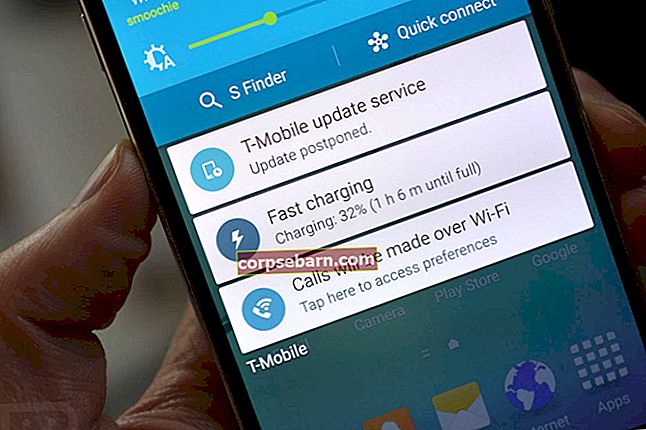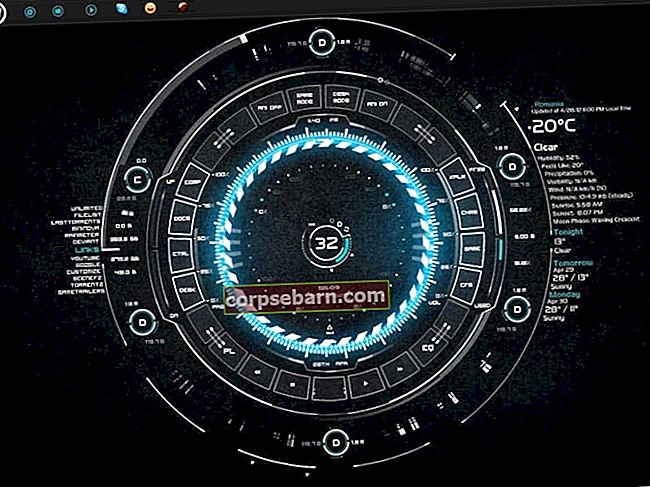Uute rakenduste proovimine oma iPhone'is on ülimõnus. Seal on palju suurepäraseid rakendusi, mida saate vaadata, kuid mida teha, kui teie telefon lihtsalt ei lae alla uusi rakendusi ega värskenda juba olemasolevaid? Oleme siin, et teid aidata, pakkudes 5 viisi iPhone'i parandamiseks, mis ei lae alla ega värskenda rakendusi. Paljud kasutajad leidsid, et need lahendused on kasulikud ja loodetavasti saate ka teie.
Loe ka - viis viisi iPhone'i parandamiseks, mis ei lae alla rakendusi
Miks mu iPhone ei uuene?
internetiühendus
Esimene asi, mida peaksite tegema, on veenduda, et teie iOS-seade on ühendatud Wi-Fi- või mobiilsidevõrguga.
- Kui kasutate WiFi-d: avage Seaded> Wi-Fi ja veenduge, et see oleks sisse lülitatud.

- Kui kasutate mobiilset andmesidet, minge jaotisse Seaded> Mobiil ja veenduge, et mobiilne andmeside oleks sisse lülitatud.

Üks põhjus, miks iPadi või iPhone'i rakendusi ei värskendata ega allalaadita, võib olla halb Interneti-ühendus. Võite üle minna WiFi-lt mobiilandmele või vastupidi ja proovida uuesti.
Vt ka- iPhone ootab aktiveerimist
Rakendus takistab teie rakenduste värskendamist
Mõnikord võib üks rakendustest olla põhjus, miks te ei saa uusi rakendusi alla laadida ega neid värskendada. Lahendus on kustutada rakendused ükshaaval seni, kuni saate rakendusi alla laadida ja värskendada. See võib olla aeganõudev, kuid siiski võib probleemi lahendada.
Lennukirežiim
Kui lennukirežiim on lubatud, lülitage see välja. Selle probleemi saab lahendada ka lihtne nipp - lennukirežiimi lülitamine. Peate navigeerima menüüsse Seaded, lülitama lennukirežiimi sisse, oodake 15–20 sekundit ja lülitage see uuesti välja. See võib tunduda hullumeelsena, kuid proovige järele!

Miks on minu telefon värskenduse kinnitamise ajal kinni?
Kuidas värskendada rakendust oma iPhone'is?
- Navigeerige oma iPhone'i avaekraanile ja valige App Store'i ikoon.
- Puudutage ikooni Värskendused, leiate selle ekraani paremast alanurgast.
- Valige "Värskenda kõik”Nuppu ekraani ülaosas.
- Sisestage oma parool ja oodake, kuni teie rakendused värskendavad või kasutavad teie sõrmejälge.
Rakendusi värskendamata iPhone'i parandamise viisid
Lahendus nr 1: taaskäivitage oma iPhone
Selleks vajutage ja hoidke all unerežiimi nuppu. Liigutage liugurit ja lülitage seade välja. Taas sisselülitamiseks hoidke unerežiimi / äratuse nuppu all. Külastage App Store'i ja vaadake, kas saate rakendusi alla laadida või värskendada.

Lahendus nr.2: logige App Store'ist välja
See võib samuti aidata ja siin peaksite tegema järgmist.
- Avage jaotis Seaded
- Klõpsake iTunes ja App Store
- Puudutage oma Apple ID-d ja logige välja.

- Minge uuesti App Store'i ja logige sisse.
Lahendus nr.3: WiFi seaded
Proovige seda: navigeerige jaotisse Seaded ja klõpsake nuppu WiFi. Leidke oma võrk ja klõpsake selle kõrval oleval ikoonil. Puudutage käsku Uuenda liisingut. Minge tagasi App Store'i ja vaadake, kas sellel on erinevusi.

Lahendus nr.4: värskendage iOS-i
Tarkvara saate juhtmevabalt värskendada. Looge ühendus WiFi-võrguga ja ühendage oma iPhone 6 toiteallikaga. Minge jaotisse Seaded, puudutage valikut Üldine ja toksake Tarkvarauuendus. Järgmiseks puudutage valikut Laadi alla ja installige.

Lahendus nr.5: lähtestage kõik seaded
Kui otsustate lähtestada kõik seaded, on kõik teie andmed ja rakendused olemas, kuid vastavalt teie vajadustele reguleeritud seaded kustutatakse. Siin on, mida peate tegema:
- Avage jaotis Seaded
- Puudutage valikut Üldine
- Puudutage Reset
- Puudutage käsku Lähtesta kõik seaded

Mida veel?
Eespool nimetatud lahendused lahendavad tavaliselt probleemi, kuid kui seda ei juhtu, võite App Store'i vahemälu tühjendada ja kui see probleemi ei lahenda, võite kogu sisu ja sätted kustutada ning seadistada oma iPhone uue seadmena .
Uuenda liisingut
Kui olete ühendatud WiFi-võrguga ja teie iPad või iPhone rakendusi ei värskenda ega laadita alla, võib probleemi lahendada käsu Uuenda liisingu koputamine. See kõik on üsna lihtne. Siin on, mida peate tegema:
- Avage jaotis Seaded
- Puudutage valikut WiFi
- Leidke oma WiFi-võrk ja puudutage selle kõrval asuvat infonuppu (i)
- Puudutage valikut Uuenda liisingut.

Tühjendage App Store'i vahemälu
Kui App Store ei tööta korralikult, kui see on liiga aeglane, kui te ei saa rakendusi värskendada ega alla laadida või kui App Store ei näita uusi rakendusi, võite vahemälu tühjendada. Järgige neid samme:
- Avage App Store
- Ekraani allosas näete mõnda nuppu, nii et peate puudutama ühte nuppu 10 korda.

Taaskäivitage ruuter
Ühenduse probleemid võivad olla probleemi eest vastutavad. Peate eemaldama ruuteri vooluvõrgust, ootama 30 sekundit ja pistikupesa uuesti. Või värskendage ruuteri püsivara.
Tehaseseaded
Kui miski muu ei toimi, saate kogu sisu ja sätted kustutada. Nagu te ilmselt juba teate, peate enne selle otsustamist oma seadmest varundama. Seejärel toimige järgmiselt.
- Avage jaotis Seaded
- Puudutage valikut Üldine
- Valige Lähtesta
- Puudutage käsku Kustuta kogu sisu ja sätted
- Puudutage käsku Kustuta iPhone

- Kui lähtestamisprotsess on lõppenud, peaksite seadme uueks seadistamiseks järgima juhiseid.
Siit saate teada, kuidas iPhone'i probleem lahendada
Kui kontrollisite kõiki viite viisi, kuidas iPhone 6-d parandada, ei laadita alla ega värskendata rakendusi ning kahte täiendavat lahendust, oleme kindlad, et üks neist töötas ja et proovite juba uusi rakendusi.